起動ウィザード画面
新規に「出来形管理」を起動したときに表示します。
「起動ウィザード画面」は、始めての方が迷わずに入力できるよう作業ボタンを順に配置しています。
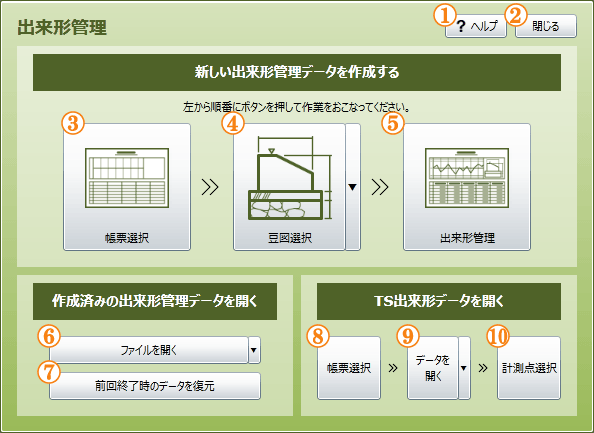 起動ウィザード画面
起動ウィザード画面
| 1.「ヘルプ」ボタン | 「起動ウィザード」各種ボタンの機能・操作マニュアルを表示します。 |
|---|---|
| 2.「閉じる」ボタン | 「起動ウィザード画面」を閉じます。 |
| 新しい出来形管理データを作成する | |
| 3.「帳票選択」ボタン |
「出来形帳票」を選択する画面を表示します。 詳細については、帳票選択画面を参照してください。 |
| 4.「豆図選択」ボタン |
ファイルの書庫またはローカルフォルダから豆図ファイルを開き、「豆図」を取り込む方法を選択する画面を表示します。 詳細については、豆図選択画面を参照してください。 |
| 5.「出来形管理」ボタン |
「出来形管理」をする画面を表示します。 詳細については、設計値・実測値編集画面を参照してください。 |
| 作成済みの出来形管理データを開く | |
| 6.「ファイルを開く」ボタン | ファイルの書庫またはローカルフォルダからファイルを開いて、作成済みの「出来形管理データ」を読み込みます。 |
| 7.「前回終了時のデータを復元」ボタン | インターネットが不意に切断した時や、ブラウザを閉じてしまった時のために、前回作成中の「出来形管理データ」を復旧する機能です。 |
| TS出来形データを開く | |
| 8.「帳票選択」ボタン |
「出来形帳票」を選択する画面を表示します。 詳細については、帳票選択画面を参照してください。 |
| 9.「データを開く」ボタン | ファイルの書庫またはローカルフォルダからファイルを開いて「施工管理データ」を読み込みます。 |
| 10.「計測点選択」ボタン |
取り込んだ「施工管理データ」から帳票に出力する計測データを選択します。 詳細については、計測点選択画面を参照してください。 |
概要
「出来形管理」は「帳票選択」→「豆図選択」→「出来形管理」の手順で行います。
「TS出来形管理」は「帳票選択」→「ファイルを開く」→「計測点選択」の手順で行います。
「起動ウィザード」を使うと、一つの作業が終了すると次の作業に自動的に移行します。